
Lỗi bàn phím laptop có nhiều tình huống như loạn phím, không gõ được một (vài phím), toàn bàn phím bị đơ,… Khi bàn phím lỗi chúng ta cần khắc phục luôn và ngay sớm nhất có thể. Bạn hãy thử các cách sau đây trước khi cân nhắc đầu tư mua bàn phím mới.
- 5 ĐIỀU BẠN CẦN QUAN TÂM TRƯỚC KHI NÂNG CẤP RAM
- Khắc Phục Lỗi Outlook Không Mở Được Nhanh, Đơn Giản Nhất.
1. Cập nhật driver bàn phím
Đây là phương pháp dễ và hiệu quả hàng đầu đối với laptop sử dụng hệ điều hành Windows. Để cập nhật trình điều khiển bàn phím, bạn thực hiện theo các bước sau:
- Vào Start Menu, tìm trong thanh Search “device manager”.
- Trong trình quản lý thiết bị Device Manager, tìm nhấn vào mục Keyboards (bàn phím).
- Nhấp chuột phải vào bàn phím, chọn Properties > Driver.
- Ấn vào ô Update Driver để cập nhật trình điều khiển.
- Đợi hệ thống tự động cập nhật và thử lại xem bàn phím đã dùng được chưa..
- Thường thì chúng ta phải khởi động lại máy thì trình driver mới được kích hoạt.
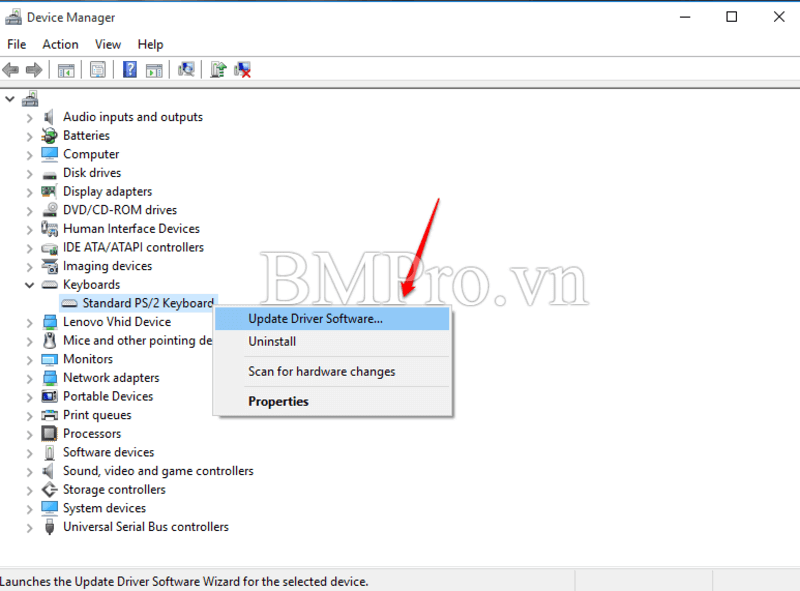
2. Vệ sinh bàn phím sạch sẽ
Một trong những lý do khiến bàn phím không gõ được có thể đơn giản là vì… quá bẩn, đã bị mắc kẹt chướng ngại vật bên trong. Hằng ngày chúng ta mở bàn phím ra sử dụng trong khoảng thời gian dài nên việc bụi bẩn tích tụ đến mức gây kẹt không phải là hiếm.
Bàn phím laptop không dễ vệ sinh như bàn phím máy tính để bàn. Bạn đừng vỗ hay rung, lắc laptop để bụi bẩn ra ngoài như hay làm với bàn phím máy để bàn rời. Các tác động mạnh như vậy dễ làm hỏng linh kiện bên trong.

Để vệ sinh laptop. chúng ta hãy nhẹ nhàng lật ngược máy lại rồi gõ nhẹ vào mặt sau. Rồi bạn dùng tay hoặc cầm thêm giấy khô vuốt ngược các phím bấm để bụi bẩn rơi ra ngoài.
Ngoài ra, nếu có dụng cụ vệ sinh chuyên dụng thì càng tốt. Đó là dùng bình khí nén hay thậm chí kết hợp cả chất tẩy rửa. Dù bàn phím không bị hỏng thì bạn cũng nên vệ sinh bàn phím laptop định kỳ như vậy.
Xem thêm: 7 cách hiệu quả để tăng tuổi thọ pin laptop.
3. Cài lại thiết lập ngôn ngữ bàn phím
Có nhiều lúc bàn phím của bạn bị loạn phím kiểu gõ ký tự này lại ra ký tự kia, gõ 1 lần nhưng lại hiển thị nhiều lần, lỗi font chữ tiếng Việt,… Các trường hợp này đa phần do cài đặt ngôn ngữ trong máy chưa thích hợp.
Ở Windows 10, hãy vào phần Time & Language > Regional Settings bằng tổ hợp phím Windows + I. Nếu thấy trong phần ngôn ngữ chưa có tiếng Việt thì hãy thêm ngôn ngữ và ấn Install.
Ngoài ra cũng hãy kiểm tra lại phần mềm gõ tiếng Việt của bạn như Vietkey, Unikey xem đã chỉnh đúng chưa.

4. Dùng bàn phím ảo
Khi phát hiện bàn phím hỏng, không phải lúc nào bạn cũng có thể khắc phục hay thay mới ngay được. Nếu công việc lúc đó cần kíp sử dụng máy tính thì sao?
Chúng ta phải nhờ sự trợ giúp của chức năng bàn phím ảo. Để tìm bàn phím này, hãy vào Settings > Ease of Access > Keyboard và bật mục On-Screen Keyboard lên. Bàn phím ảo dùng chuột để điều khiển nên tất nhiên không dễ thao tác, chỉ là giải pháp tạm thời. Hoặc nếu không thì dùng bàn phím rời cũng là một cách tốt.

Những phương pháp trên có thể sửa được lỗi bàn phím laptop nhẹ hoặc dùng làm phương pháp tạm thời trước khi thay bàn phím mới. Nếu dùng nhiều cách không được, bạn vẫn phải mang máy ra hàng sửa chữa hoặc lắp bàn phím laptop mới.
Xem thêm: Dịch vụ bảo trì máy tính chuyên nghiệp.
Cảm ơn bạn đã xem hết bài viết.
Copyright by BMPro
Hochiminh City, 07/10/2020













